iOS 12.3 Güncellemesinden Sonra Veriler Nasıl Kurtarılır?
Apple yavaş ama emin adımlarla işletim sistemleri için yeni güncellemeyi kullanıma sunuyor: iOS 15 ve birkaç gün önce iOS 15 için en son genel beta sürümünü yayınladı. Ancak, iOS 15 mükemmel değil çünkü bazı kullanıcılar iOS 15 güncellemesinden sonra kişileri veya verilerini kaybettiklerini iddia ettikleri için yeni güncelleme birkaç hatayla geldi. Bu yeni bir sorun olduğu için pek çok kişi çözümü tanımlamış değil.
Neyse ki iOS 15 güncellemesinden sonra kaybolan bilgilerinizi kurtarmanın üç yolunu keşfettik. Bu yöntemlerden biri, verileri yedeklemeden kurtarmak için ideal olan DrFoneTool – Recover (iOS) adlı üçüncü taraf bir yazılımdır.
Bu nedenle, Apple’ın en son yükseltmesi nedeniyle kaybolan verilerinizi geri almanıza yardımcı olacak çeşitli yöntemler hakkında daha fazla bilgi edinmek için devam edelim.
Bölüm 1: iOS 15’te silinen iPhone verilerini yedeklemeden nasıl kurtarabilirim?
Güncellemeden önce iletişim bilgilerinizi yedeklediyseniz endişelenmenize gerek yok. Ama ya bunu yapmadıysan? Peki, merak etmeyin; şeklinde sizin için bir çözüm var DrFoneTool – Veri Kurtarma (iOS). DrFoneTool, kullanıcıların iOS cihazlarından önemli verileri kurtarmasına yardımcı olan bir yazılım modülüdür. Herkes için yazılım paketleri oluşturma konusunda uzmanlaşmış bir yazılım şirketi olan Wondershare tarafından geliştirilmiştir. iOS için bu kurtarma yazılımı, yalnızca birkaç tıklamayla iOS 15 güncellemelerinden sonra iletişim bilgileri, videolar, resimler ve çok daha fazlası gibi kayıp verileri kurtarma sürecini kolaylaştırır.

DrFoneTool – Veri Kurtarma (iOS)
iOS 15 Yükseltmeden Sonra Silinen iPhone Verilerini Kurtarmanın Üç Yolu Sunar
- Verileri doğrudan iPhone, iTunes yedeklemesi ve iCloud yedeklemesinden alın.
- Verileri almak için iCloud yedeklemesini ve iTunes yedeklemesini indirin ve çıkarın.
- En yeni iPhone ve iOS’u destekler
- Verileri orijinal kalitede önizleyin ve seçerek kurtarın.
- Salt okunur ve risksiz.
Veri kurtarma yazılımını kullanmak için aşağıdakilere, bir USB kablosuna, bir iOS cihazına ve bilgisayarınıza indirilip yüklenmiş DrFoneTool yazılımına ihtiyacınız olacaktır.
Şimdi, aşağıda adım adım DrFoneTool yazılımını kullanarak veri kurtarma adımlarını inceleyelim:
Adım 1. DrFoneTool – Recover’ı (iOS) kurup başlattıktan sonra, cihazınızı bir USB kablosuyla bağlayın. Önünüzdeki ana menü, aralarından seçim yapabileceğiniz birkaç modüle sahip olacak; ‘Kurtar’ı seçin.

Adım 2. Yazılımın iOS cihazınızı okuması birkaç dakika sürecektir, bu yüzden sabırlı olun. İşlem tamamlandıktan sonra aşağıdaki gibi bir pencere açılacaktır.
İpuçları: Aslında, hiçbir veri kurtarma aracı, medya içeriği dosyalarını iPhone 5 ve sonraki sürümlerden kurtaramaz. Seçerek iPhone’unuzdan metin içeriğini kurtarmak istiyorsanız, aşağıdaki adımları takip edebilirsiniz. Ve metin içeriği ile medya içeriği arasındaki aşağıdaki farka başvurabilirsiniz.
Metin İçeriği: Mesajlar (SMS, iMessage ve MMS), Kişiler, Çağrı geçmişi, Takvim, Notlar, Hatırlatıcı, Safari yer imi, Uygulama belgesi (Kindle, Keynote, WhatsApp geçmişi vb.
Medya İçeriği: Film Rulosu (video ve fotoğraf), Fotoğraf Yayını, Fotoğraf Kitaplığı, Mesaj eki, WhatsApp eki, Sesli not, Sesli posta, Uygulama fotoğrafları/videosu (iMovie, fotoğraflar, Flickr vb.)

3. Adım. Devam edin ve ‘Taramayı Başlat’ düğmesine tıklayın. DrFoneTool, kaybolan verileri bulmak için iOS cihazınızı taramaya başlayacaktır. Ancak, tarama tamamlanmadan önce eksik iletişim bilgilerinizi bulursanız, bir sonraki adıma geçmek için Duraklat menüsüne tıklayın.

Adım 4. Artık hem saklanan hem de silinen tüm içeriğin ekranda görüntülendiğini göreceksiniz. Ekranın sol tarafındaki menü, fotoğraflar ve videolar gibi verileri listeleyecektir. Parantez içindeki rakamlar kaç tanesinin kurtarıldığını ortaya çıkaracak.
Burada, silinen kişi bilgilerini görüntülemek için ‘Yalnızca silinen öğeleri göster’ seçeneğini seçin. Alternatif olarak, Filtre kutusuna dosyaların adını da yazabilirsiniz.

Adım 5. Şimdi, sağ üst köşedeki onay kutusuna tıklayarak geri yüklemek istediğiniz her şeyi seçin. Son olarak, işlem tamamlandıktan sonra ‘Bilgisayara Kurtar’ seçeneğini seçin.
İşte, kurtarılan iOS 15 güncellemesi nedeniyle tüm kayıp verileriniz var.
Bölüm 2: iOS 15’te iPhone verileri iTunes yedeklemesinden nasıl kurtarılır?
İTunes yedeklemesinden veri kurtarmak istiyorsanız, bu, DrFoneTool – Veri Kurtarma (iOS) kullanılarak da kolayca yapılabilir. iTunes ile süreci takip etmek de oldukça basittir. Bu nedenle, süreç hakkında daha fazla bilgi edinmek için aşağıda belirtilen adımları izleyin.
Adım 1. Her şeyden önce, DrFoneTool araç setini başlatın ve ‘Kurtar’ modülünü seçin. Şimdi, iOS cihazınızı USB kablosuyla takın.

Adım 2. Bir sonraki ekranda ‘iOS Verilerini Kurtar’ seçeneğini seçin, görüntülenen iOS cihazını seçin ve ‘Taramayı Başlat’a tıklayın.

Adım 3. Arayüzün sol tarafında bulunan “iTunes Yedeklemesinden Kurtarma” seçeneğini seçmeniz ve “taramayı başlat” seçeneğini seçmeniz gerekir.

DrFoneTool, tüm içeriği taramak için iTunes Yedekleme’yi tarar.

Adım 4. Birkaç dakika bekleyin, çünkü DrFoneTool’un iTunes Yedeklemesinden tüm verileri çıkartması biraz zaman alacaktır.
Adım 5. Tüm veriler ayıklandıktan sonra, her bir veri türünü önizleyebilir ve seçebilirsiniz. Kurtarmak istediğiniz veri türünü seçin ve ‘Kurtar’ üzerine tıklayın.

DrFoneTool Recover (iOS), bir iOS 15 güncellemesinden sonra eski verilerinizi geri yüklemenin harika bir yoludur.
Ancak, bir üçüncü taraf programı kullanmadan bilgisayarınızı geri yüklemek için doğrudan iTunes Yedekleme’yi de kullanabilirsiniz. Ancak bu yolun en büyük dezavantajı, cihaza neyin geri yükleneceğini seçemiyoruz. Yalnızca tüm iTunes yedeklemesini geri yükleyebiliriz.
iTunes Yedekleme’yi doğrudan kullanma adımları şunlardır:
Adım 1. Başlamak için iTunes’u başlatmanız ve iOS cihazınızı USB kablosuyla bağlamanız gerekir.
Adım 2. Bilgisayar cihazı okuduğunda, cihaza sağ tıklayın ve ‘Yedeklemeyi Geri Yükle’yi seçin.
Adım 3. Burada iOS 15 güncellemesini indirmeden önce yedekleme giriş tarihini seçmeli ve ‘Geri Yükle’yi seçmelisiniz.
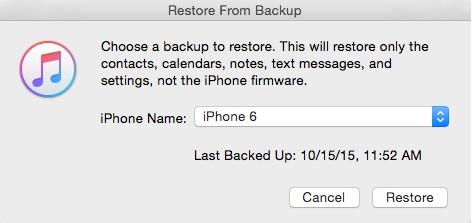
İTunes kullanmanın avantajı, özellikle iTunes yedeklemeniz varsa, basitliğidir. Ancak bazı eksiklikleri olduğu için iTunes’un iOS 15 veri kurtarma için ideal bir yöntem olmadığını belirtmek gerekir.
- iTunes Yedekleme, cihazı fiziksel olarak bağlamak için bir bilgisayara sahip olmanızı gerektirir. Bilgisayara hemen erişimi olmayanlar için sakıncalıdır.
- Bir eksiklik, verilerin silinmesidir. Eski verileri iTunes yedeklemesiyle geri yüklediğinizde, diğerleri ortadan kalkar. iOS aygıtında depolanan şarkıları, videoları, podcast’leri, e-Kitapları ve diğer içerikleri kaybedersiniz. Bunun nedeni, iTunes Yedekleme’nin cihazınızdaki tüm yeni içeriği Yedeklemede depolanan verilerle değiştirmesidir.
- Ayrıca, DrFoneTool-Recover’ın (iOS) aksine, iTunes Backup, verileri seçerek geri yüklemenize izin vermez.
- Ayrıca, iTunes Yedekleme tüm dosya türlerini yedekleyemez. Bu nedenle, belirli veri türlerini geri alamama ihtimaliniz vardır.
Ancak, bu sorunları DrFoneTool-Recover (iOS) ile bulamazsınız. Yazılım, eksik verilerin kurtarılmasını sorunsuz ve zahmetsiz bir süreç haline getirmek için tasarlanmıştır.
Bölüm 3: iOS 15’te iPhone verileri iCloud yedeklemesinden nasıl kurtarılır?
İOS 15 güncellemesinden sonra kaybolan verileri kurtarmak için üçüncü bir seçenek, iCloud yedeklemesini kullanmaktır. iCloud Yedekleme ayrıca bir iOS 15 güncellemesinin ardından kaybolan kişi bilgilerini kurtarmanın harika bir yoludur, tek ihtiyacınız olan iOS aygıtınız ve etkin bir Wi-Fi bağlantısıdır.
Adım 1. Başlamak için iOS cihazınızı alın, Ayarlar > Genel > Sıfırla > Tüm İçeriği ve Ayarları Sil seçeneğine gidin. Buraya şifrenizi girin ve iOS cihazında depolanan tüm içeriği silmek için hareket edin.
Not: Herhangi bir veriyi kaybetmek istemiyorsanız, bu adıma geçmeden önce bir USB cihazında önceden bir yedekleme oluşturduğunuzdan emin olun.
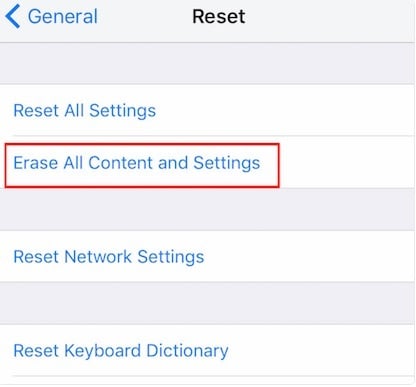
Adım 2. Şimdi, ‘Uygulamalar ve Veriler’e gidin ve ‘iCloud Yedeklemesinden Geri Yükle’ye dokunun
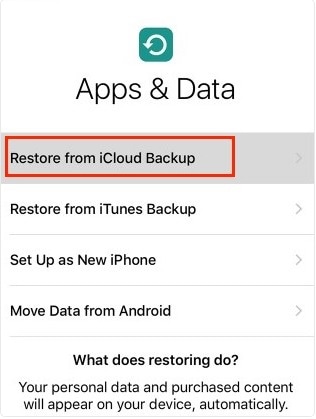
3. Adım. Şimdi iCloud sayfasına yönlendirileceksiniz, devam edin ve hesabınızda oturum açın. Bundan sonra, ‘Yedekleme Seç’ üzerine dokunun ve bir yedekleme verileri listesine sahip olacaksınız. iOS 15 ile güncellemeden önce yapılmış olanı seçin ve ardından ‘Geri Yükle’yi seçin.
İşte bu, restorasyon süreci hemen başlayacak.
iCloud, bazı iOS kullanıcıları için uygun olabilir, ancak eski verileri geri yüklemek iPhone’u fabrika durumuna sıfırlamak olduğundan, verileri geri yüklemek için mükemmel bir yöntem değildir. Bu, tüm içeriğinizin silineceği anlamına gelir. Ne yazık ki, iCloud Yedekleme ile bu adım için bir geçici çözüm yoktur. Bunun nedeni, eksik verilerinizi iCloud’dan indirmek için iOS aygıtının sabit sürücüsünü temizlemeniz gerektiğidir. Ek olarak, geri yüklemek istediğiniz veriler konusunda seçici olamazsınız, cihazdaki tüm içeriğin değiştirilmesi gerekecektir. Bu, yalnızca eksik iletişim bilgilerini kurtarmak isteyen kişiler için inanılmaz derecede rahatsız edici olabilir.
iCloud Yedekleme’nin bir başka dezavantajı, Wi-Fi’ye güvenmesidir. Bu yöntem için sabit bir Wi-Fi bağlantınız olmalıdır. Bu nedenle, Wi-Fi’nin zayıf olduğu veya Wi-Fi erişiminin olmadığı bir bölgedeyseniz, işlemi gerçekleştirmek için iCloud’u kullanamazsınız. Ayrıca, iCloud Yedekleme, yedekleyebilecekleri ile sınırlıdır. Her iOS kullanıcısı, içeriği depolamak için sınırlı miktarda alana sahip olur. Ayrıca, iTunes’a indirilmeyen medya dosyalarınız varsa, bunları iTunes Yedekleme’ye geri yükleyemezsiniz. Bu, tüm verilerinizi kaybetmediğinizden emin olmak için ek önlemler almanız gerektiği anlamına gelir.
Bu nedenle, bu bazı insanlar için bir güçlük olabilir. Ancak, eski verilerinizi veri dosyalarını silmeden geri yüklediğiniz için DrFoneTool – Recover (iOS) bu sorunları yaşamaz.
Yazılım güncellemeleri söz konusu olduğunda, hataların olması zorunludur. Bazı iPhone/iPad kullanıcıları, iOS 15 güncellemesinden sonra bağlantılarını kaybetti, bazıları ise iOS 15’i indirdikten sonra bilgilerini kaybetti. Ancak, bu kullanıcıların eksik verilerini kurtarmaları için birçok seçenek var. Onlara sunulan seçeneklerden biri DrFoneTool – Veri Kurtarma (iOS). Veri kurtarma sürecini kolaylaştıran esnek, kullanımı kolay bir seçenektir. Kullanıcılar, tüm eski verilerini geri yüklemek için iTunes Yedekleme’yi de kullanabilir. Öte yandan, iCloud Yedekleme de uygun bir seçenek olarak mevcuttur. Üç seçenek arasından, sıfır veri kaybıyla veri kurtarmayı vaat ettiği için DrFoneTool Recover’ın (iOS) en iyi seçenek olduğunu düşünüyoruz.
En son makaleler